よくあるご質問
Q管理者のパスワード変更方法 ~BIG販売管理Neo~
Aこの質問に対する回答
会社毎のデータに設定された管理者のパスワードは、以下の方法で、変更が可能です。
ソフトの起動時に、BIG販売管理Neoの管理者で起動します。管理レベルの設定に関わらず、管理者以外のユーザーでは変更できません。
① [ヘルプ] → [パスワード設定] を開きます。
②パスワード設定画面が表示されますので、「ユーザー管理(追加/変更/削除)をする」の「はい」を選択します。
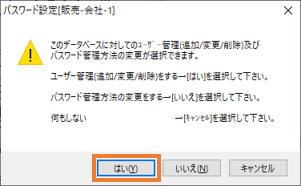
③「管理者設定」タブをクリックします。
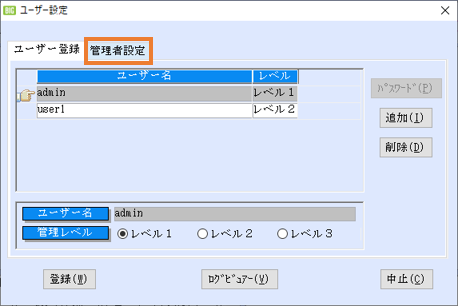
④「管理者名/パスワード変更」の「変更」をクリックします。
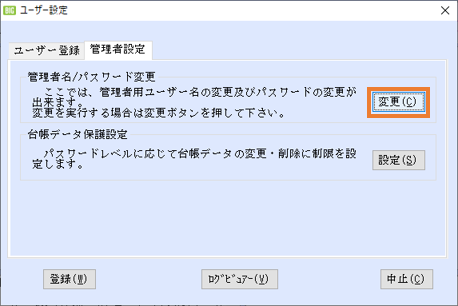
⑤管理者設定画面を開き、「古い管理者名」と「古いパスワード」を入力し、「確認」をクリックします。
⑥「新しい管理者名」と「新しいパスワード」、「新しいパスワード確認入力」に新しい管理者名やパスワードを入力し、「OK」をクリックします。
※管理者名を変更しない場合は、「古い管理者名」と同じ管理者名を、「新しい管理者名」に入力して下さい。
※管理者名は、半角50文字以内(全角25文字以内)で設定して下さい。
※パスワードは、半角10文字以内で設定して下さい。
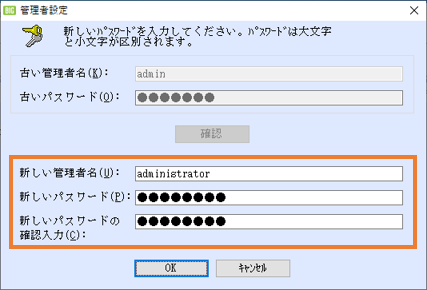
⑦「管理者用ユーザー及びパスワードが更新されました。変更を確定させるには、登録ボタンを押して下さい。」の設定変更メッセージが表示されますので、「OK」をクリックします。
⑧ユーザー設定画面の「登録」をクリックします。
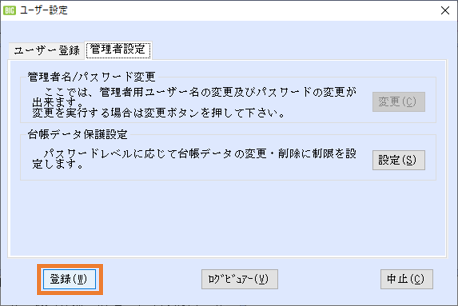
⑨「データベースへの登録が正常終了しました。ユーザー設定を終了しますか?」とユーザー設定メッセージが表示されますので、「OK」をクリックします。
⑩一旦、BIG販売管理Neoを終了し、新しい管理者名とパスワードで起動出来るか確認します。
複数データを管理しており、他のデータもパスワード変更が必要な場合は、同じ手順で変更を行って下さい。
<関連FAQ>
ID #14054
最終更新: